Cách bước sửa ổ cứng laptop bị hỏng tại nhà
Nếu bỗng một ngày nào đó em laptop của bạn gặp vấn đề, buồn hơn nữa khi nguyên nhân xuất phát từ việc ổ cứng của bạn “đổ bệnh”. Thường thì điều này đồng nghĩa với việc dữ liệu máy của bạn hư hết rồi trừ phi bạn đã back up lại dữ liệu. Nhưng có thật là ổ cứng đã “die" thật hay không? Hay còn "hấp hối"? Dưới đây là những cách bạn có thể sửa ổ cứng laptop tại nhà. Tuy nhiên, chúng tôi khuyên bạn chỉ nên áp dụng cách này trong trường hợp cấp bách và những dữ liệu trong laptop của bạn không quá quan trọng đến mức “sống còn” thôi nhé! Hãy cùng tham khảo một số cách sửa laptop ở dưới đây.

Kiểm tra máy trước khi tự sửa ổ cứng laptop
Trước tiên như đã đề cập bên trên, việc đầu tiên trước khi thực hiện các bước sửa ổ cứng laptop tại nhà, chúng ta hãy cùng kiểm tra xem ổ cứng còn có thể sửa chữa được hay không đã nhé!
Nếu ổ cứng của bạn gây ra âm thanh cạch cạch ngay lúc bạn mới gắn, đừng thử gắn lại nữa vì mỗi lần gắn lại, bạn hủy hoại dữ liệu đi 1 chút vì đã làm mòn lớp từ trên ổ.
Chú ý: Đừng tự sửa nếu dữ liệu quan trọng. Trong trường hợp này bạn nên mang máy ra cơ sở sửa chữa uy tín để khắc phục và trong trường hợp xấu nhất thì phải thay ổ cứng mới
Còn nếu trường hợp ổ cứng của bạn vẫn đang “hấp hối” hãy thử các bước sửa ổ cứng máy tính sau nếu dữ liệu trong máy không quan trọng với bạn nhé!
Hướng dẫn tự sửa ổ cứng laptop bị hỏng
Bước 1. Kiểm tra lỗi và tự sửa ổ cứng máy tính bằng tính năng Error-checking của Windows
Bạn chọn vào ổ đĩa cần sửa chữa và chọn “Properties” -> chuyển qua thẻ “Tools” -> nhấn chọn “Check Now” -> đánh dấu chọn trước “Automatically fix the file system errors” và “Scan for and attempt recovery of bad sectors”.
Cuối cùng nhấn “Start”. Nếu có thông báo hiện ra, bạn hãy nhấn Yes. Tính năng này chỉ khắc phục tạm thời trong thời gian ngắn giúp bạn có thể kịp thời sao lưu dữ liệu quan trọng mà thôi.
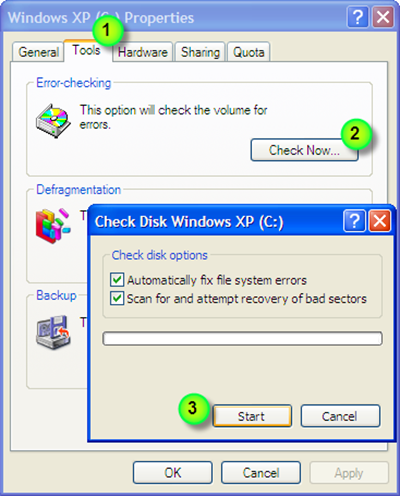
Bước 2. Sửa ổ cứng laptop bằng công cụ, trong trường hợp này sẽ dùng “Flobo Hard Disk Repair”
Sau khi cài đặt công cụ, bạn chọn ổ đĩa cần sửa chữa -> nhập vị trí “Start Sector” và “End Sector” (để mặc định nếu muốn sửa toàn bộ ổ cứng) -> chọn “Bad Sector Repair” để bắt đầu quá trình sửa lỗi. Bạn có thể kiểm tra bề mặt đĩa từ với công cụ Surface Test và kiểm tra hệ thống điều khiển ổ cứng có vấn đề gì sau va đập hay không bằng tính năng Controller Test.
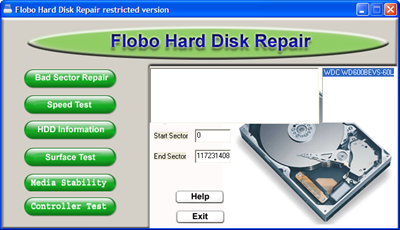
Nếu bạn gặp phải tình trạng ổ cứng vẫn được nhận diện sau va chạm nhưng bị lỗi hệ điều hành và không thể đọc được các file khởi động được lưu trên đĩa hoặc mất đi ở phân vùng Active chứa HĐH, những lỗi thông báo cho trường hợp này thường là NTLDR is missing (trên Windows XP) hoặc BOOTMGR is missing (với Windows Vista/7), đồng thời màn hình boot sẽ dừng lại ở thông báo này. Bạn có thể làm theo những bước sau để khắc phục lỗi:
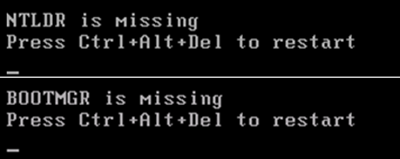
+ Đối với Windows XP: Sử dụng công cụ Windows XP Recovery Console bằng lệnh fixboot. Thao tác như sau:
- Chọn chế độ ưu tiên boot từ D\DVD-ROM và cho đĩa Windows XP CD vào ổ CD. Trong quá trình chọn lựa, bạn hãy nhấn phím 'R' để bắt đầu sửa lỗi trong Recovery Console.
- Chọn phân vùng (ổ đĩa) cài đặt Windows XP (C:\WINDOWS) > gõ mật khẩu Administrator và gõ lệnh fixboot. Lệnh này sẽ chép lại các file cần thiết cho việc khởi động (boot sector) vào ổ đĩa.
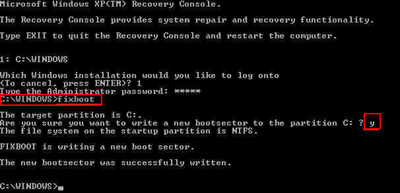
- Tiếp tục, bạn kiểm tra tên ổ đĩa của CD-ROM bằng lệnh dir X: (X là tên ổ quang – hình minh họa ổ CD-ROM là D). Khi biết chắc chắn tên ký tự ổ CD, bạn hãy tiến hành copy 2 file NTLDR và NTDETECT.COM từ CD cài đặt vào ổ cứng. Sau đó, kết thúc bằng lệnh BOOTCFG /rebuild và khởi động lại máy.
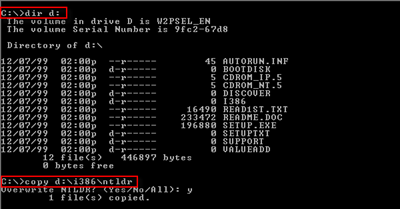
+ Đối với Windows Vista/7: Khởi động lại máy với đĩa Windows Vista DVD -> nhấn “Next” trong của sổ đầu tiên. Nhìn xuống góc trái, bạn sẽ thấy tùy chọn “Repair your computer” và bạn nhấn vào đây -> Chọn Microsoft Windows Vista/7 > Next để tiến hành sửa chữa lỗi.
Tiếp tục, bạn nhấn chọn “Startup Repair” và đợi vài giây để quá trình sửa lỗi hoàn tất. Sau đó, bạn hãy khởi động lại máy tính. Ngoài ra, bạn có thể vào “Command Prompt” -> gõ lệnh “bootrec /fixboot” để sửa chữa hệ thống dùng Windows Vista/7.
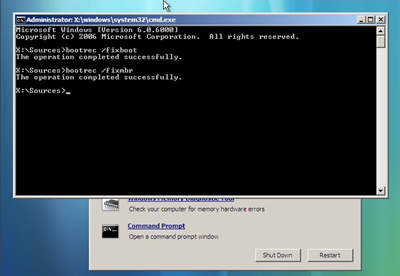
Nếu bạn không bị một trong hai trường hợp là máy chỉ dừng lại ở màn hình chào Windows hoặc tự động Restart sau vài giây thì cách khắc phục lỗi Bad Sector như sau:
+ Bước 1. Chuẩn bị 1 đĩa Hiren’s Boot CD, bạn có thể tải trên mạng về và ghi ra đĩa.
+ Bước 2. Khởi động máy tính bằng đĩa Hiren’s Boot với thiết lập ưu tiên khởi động bằng CD-ROM.
+ Bước 3. Chọn Start Boot CD > Hard Disk Tool > HDD Regenerator.
+ Bước 4. Chọn số thứ tự ổ cứng > nhấn ENTER. Sau đó, khai báo Sector bắt đầu (Starting sector – mặc định là 0) và nhấn ENTER để bắt đầu quá trình truy tìm và khôi phục những sector bị hỏng. Bạn có thể theo dõi để biết đoạn nào có nhiều sector bị hỏng để có thể cắt bỏ để tiếp tục sử dụng bằng các chương trình phân vùng ổ cứng (như Partition Magic).
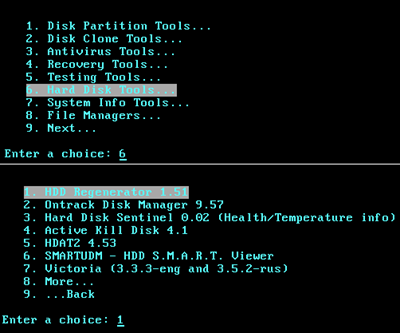
Lưu ý: Nếu thanh trạng thái của HDD Regenerator (| |B||R|||B|||||) hiển thị quá nhiều B thì ổ cứng của bạn đã bị hư mà chương trình không thể sửa chữa được. (B là ký hiệu của việc bad sector đã được chương trình khôi phục thành công). Thời gian thực hiện khá lâu nên nếu bạn muốn dừng lại giữa chừng có thể bấm tổ hợp phím Ctrl+Break để tắt. Sau khi cắt bỏ các đoạn sector hỏng, HDD sẽ bị giảm dung lượng xuống nhưng bù lại, bạn có thể truy cập dữ liệu từ ổ cứng nhanh chóng hơn.
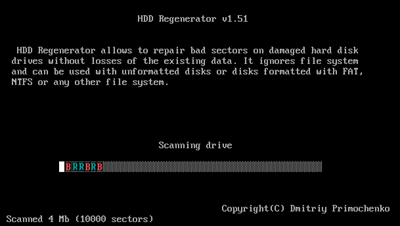
Trên đây là các bước giúp bạn có thể tự sửa ổ cứng laptop tại nhà mà không cần sự trợ giúp từ trung tâm. Trong trường hợp xấu nhất bạn đã cố gắng nhưng không thể khắc phục được và cần tìm một trung tâm sửa chữa uy tín, bạn có thể tham khảo tại đây: Bệnh Viện Công Nghệ 88
Mọi thắc mắc cần hỗ trợ livechat ngay để nhận tư vấn miễn phí!
Bệnh viện Công nghệ 88 - Đơn vị sửa chữa uy tín Hà Nội
Cẩn Thận - Tận Tâm - Chuyên Nghiệp
***
Website: http://benhviencongnghe88.vn/
Địa chỉ:
Trung tâm bảo hành 1
40 Trần Đại Nghĩa - Hai Bà Trưng - Hà Nội (024.7106.9999 số máy lẻ 310)
Trung tâm bảo hành 2
117 Lương Thế Vinh - Thanh Xuân - Hà Nội (024.7106.9999 số máy lẻ 311)
Trung tâm bảo hành 3
135 Chùa Láng - Đống Đa - Hà Nội (024.7106.9999 số máy lẻ 312)
Trung tâm bảo hành 4
106 Hồ Tùng Mậu - Cầu Giấy - Hà Nội (024.7106.9999 số máy lẻ 313)
Trung tâm bảo hành 5
63 Nguyễn Thiện Thuật - Quận 3 - TP HCM (024.7106.9999 số máy lẻ 225)
Xem thêm:
Top 5 ĐỊA CHỈ SỬA CHỮA LAPTOP TẠI HÀ NỘI BẠN KHÔNG THỂ KHÔNG BIẾT
5 ĐIỀU CẦN LƯU Ý KHI SỬA LAPTOP TẠI NHÀ
Máy tính bị lỗi màn hình xanh và cách khắc phục
Máy tính chạy được 1 lúc thì tắt là bệnh gì? Xem nguyên nhân và cách khắc phục
- Laptop HP bị đơ: Nguyên nhân và cách khắc phục?
- Tại sao máy tính Asus bị đơ và cách khắc phục nhanh tại nhà?
- Bắt bệnh máy tính bị sập nguồn và cách khắc phục nhanh tại nhà
- Chữa “bệnh” nhanh khi laptop Dell bị đơ
- Cách khắc phục nhanh lỗi máy tính tự sập nguồn
- Cách tự khắc phục nhanh khi laptop bị đơ không mở được
- Máy tính bị sập nguồn bật không lên - Nguyên nhân và cách xử lý nhanh chóng
- Nguyên nhân nào khiến laptop hay bị đơ và cách tự khắc phục đơn giản, hiệu quả nhất!
- Cách xử lý laptop bị đơ không tắt nguồn được nhanh chóng, hiệu quả!
- 6 Cách khắc phục nhanh chóng khi máy tính bị đơ
Bài viết liên quan
-
 4 dấu hiệu laptop bị lỗi ổ cứng bạn phải biết!
30-01-2019, 2:02 pm
4 dấu hiệu laptop bị lỗi ổ cứng bạn phải biết!
30-01-2019, 2:02 pm




